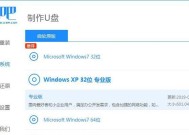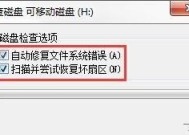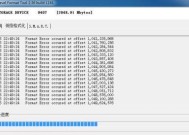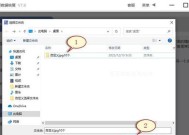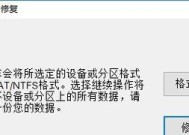解除U盘写保护的有效方法(实用技巧帮助您格式化U盘并解除写保护)
- 数码攻略
- 2024-07-23
- 40
- 更新:2024-07-15 14:21:27
U盘是我们日常生活中常用的移动存储设备,但有时候我们会遇到U盘写保护的问题,无法对U盘进行格式化或者保存文件。本文将介绍解除U盘写保护的有效方法,帮助用户解决这一困扰。
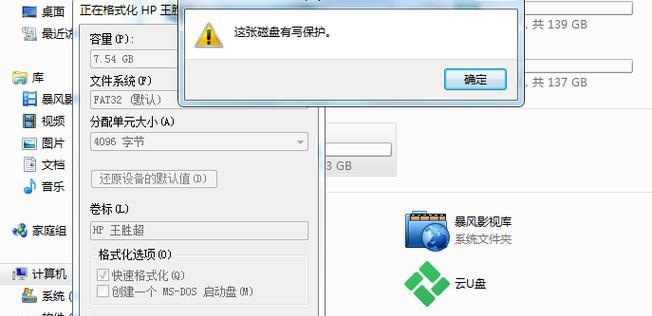
段落
1.检查物理开关
检查U盘上是否有物理写保护开关,如果有,请将其切换至可写状态。
2.使用注册表编辑器
使用Windows系统自带的注册表编辑器,打开HKEY_LOCAL_MACHINE\SYSTEM\CurrentControlSet\Control\StorageDevicePolicies路径,并检查WriteProtect键值是否为0。
3.使用命令提示符工具
运行命令提示符工具,输入diskpart命令,然后依次输入listdisk、selectdiskX(X为U盘对应的磁盘号),最后输入attributesdiskclearreadonly来清除只读属性。
4.运行病毒扫描
有时候,U盘写保护可能是由恶意软件导致的。运行一次全面的病毒扫描,清除可能存在的病毒,然后尝试格式化U盘。
5.使用磁盘管理工具
打开磁盘管理工具,找到U盘的分区,右键点击分区,在菜单中选择“删除卷”。然后右键点击未分配空间,选择“新建简单卷”,按照向导进行操作即可。
6.使用第三方格式化工具
如果上述方法无效,可以尝试使用第三方格式化工具,如HPUSBDiskStorageFormatTool、DiskGenius等。这些工具通常具有更强大的功能,能够解决更复杂的写保护问题。
7.检查U盘是否受损
U盘可能受到物理损坏,导致出现写保护问题。可以尝试将U盘连接到另一台电脑上,或者使用其他U盘进行测试,以确定问题是否出在U盘本身。
8.更新或重新安装驱动程序
检查U盘所需的驱动程序是否正常运行,如果不正常,可以尝试更新或重新安装驱动程序。
9.关闭所有正在使用U盘的程序
如果有其他程序正在使用U盘,例如打开了U盘中的文件或者正在进行文件传输,将其关闭后再进行格式化操作。
10.使用U盘修复工具
一些U盘制造商提供了专门的修复工具,用于解决U盘写保护或其他问题。可以在制造商的官方网站上查找并下载相应的工具。
11.检查U盘是否被锁定
有些U盘可能内置了锁定功能,需要输入密码才能进行写入操作。检查U盘的说明书或者访问制造商的官方网站,找到解锁的方法。
12.运行Windows磁盘检查工具
在文件资源管理器中,右键点击U盘所在的驱动器,选择“属性”,然后进入“工具”选项卡,点击“错误检查”,选择“扫描并修复文件系统错误”。
13.尝试使用其他电脑
如果上述方法都无效,可以尝试将U盘连接到另一台电脑上进行格式化操作,有时候不同系统的兼容性差异会导致问题。
14.重装系统
如果以上方法都无效,可以考虑重装操作系统,重新安装系统可能会清除U盘写保护的设置。
15.联系制造商或专业维修人员
如果您仍然无法解决U盘写保护问题,建议联系U盘制造商的客服或者专业的电脑维修人员寻求帮助。
解除U盘写保护问题可能需要尝试多种方法,本文列举了15个实用技巧,包括检查物理开关、使用注册表编辑器、使用命令提示符工具、运行病毒扫描等。如果以上方法都无效,建议联系制造商或专业维修人员寻求帮助。
解除U盘写保护的方法大全
U盘作为一种便携式存储设备,广泛应用于数据传输和存储。然而,有时我们可能会遇到U盘写保护的问题,导致无法进行数据的写入、修改或删除操作。本文将介绍解除U盘写保护的各种方法,帮助读者解决这一常见问题。
检查物理开关是否处于写保护状态
确保U盘上没有物理开关或开关没有处于写保护状态。部分U盘在外壳上会设有一个物理开关,该开关用于控制写保护功能的开启和关闭。
更换USB接口或电脑端口
有时,U盘不能进行写操作是由于USB接口或电脑端口出现故障。尝试更换不同的USB接口或电脑端口,看是否能够解除U盘的写保护。
使用管理员权限格式化U盘
右键点击“我的电脑”,选择“管理”,进入计算机管理界面后,找到“磁盘管理”选项,在U盘上点击鼠标右键,选择“删除分区”或“格式化”,尝试以管理员权限格式化U盘。
使用命令提示符解除U盘写保护
按下Win+R组合键,打开运行窗口,输入“cmd”后按回车键,调出命令提示符窗口,输入“diskpart”后按回车键,再输入“listdisk”,找到对应的U盘磁盘号,输入“selectdiskX”(X为U盘对应磁盘号),接着输入“attributesdiskclearreadonly”,最后按回车键执行命令,解除U盘写保护。
使用注册表编辑器修改写保护状态
打开注册表编辑器(Win+R,输入“regedit”并按回车键),在左侧导航栏找到“HKEY_LOCAL_MACHINE\SYSTEM\CurrentControlSet\Control\StorageDevicePolicies”,如果没有该路径则需要手动创建,然后找到右侧窗口的“WriteProtect”项,双击进入并将数值改为“0”,最后重启电脑。
使用安全模式解除U盘写保护
重启电脑,在启动过程中按下F8键,进入安全模式,在安全模式下进行U盘的格式化操作,安全模式会忽略大部分系统错误和故障,可能能够解除U盘的写保护。
使用磁盘工具软件解除U盘写保护
使用专业的磁盘工具软件,如DiskGenius、AOMEIPartitionAssistant等,进行U盘的格式化操作,这些软件通常拥有更强大的格式化功能,能够解除U盘的写保护。
尝试使用其他电脑或系统解除U盘写保护
将U盘连接至其他电脑,或者使用不同的操作系统(如Windows、MacOS、Linux等)进行格式化,有时候不同的设备或系统能够成功解除U盘的写保护。
在U盘上创建一个新的主引导记录
使用专业的磁盘工具软件,在U盘上创建一个新的主引导记录(MBR),这样可以覆盖掉原有的写保护设置,从而解除U盘的写保护。
检查U盘是否存在病毒或恶意软件
使用杀毒软件对U盘进行全面扫描,确保其中没有病毒或恶意软件感染。有时候,某些病毒或恶意软件可能会导致U盘被写保护。
使用专用格式化工具解除U盘写保护
部分U盘厂商提供了专用的格式化工具,可以用于解除U盘的写保护。在官方网站上下载并使用这些工具进行格式化操作。
尝试更换U盘
如果上述方法均无效,那么有可能是U盘本身的硬件问题导致写保护。此时,建议更换一枚新的U盘。
寻求专业技术人员帮助
如果以上方法均无法解决问题,建议寻求专业技术人员的帮助。他们可能拥有更高级的解决方案或者能够修复U盘硬件问题。
备份重要数据再进行格式化
在解除U盘写保护之前,务必备份其中重要的数据,以免数据丢失。格式化操作会清空U盘中的所有数据。
谨慎使用U盘防护功能
为了避免U盘被恶意软件感染,可以启用U盘防护功能,但在使用期间要谨慎操作,避免误将U盘设置为写保护状态。
当遇到U盘写保护问题时,我们可以通过检查物理开关、更换USB接口或电脑端口、使用管理员权限格式化、命令提示符解除写保护等方法来解决。如果这些方法无效,还可以尝试使用注册表编辑器、安全模式、磁盘工具软件等进行操作。如果问题仍未解决,可以考虑寻求专业技术人员的帮助。无论哪种方法,都应该谨慎操作并备份重要数据。